Как сделать пульт для телевизора своими руками — Как подключить смартфон к телевизору Зачем нужен универсальный пульт ДУ Установка приложения Процесс сборки Какое выбрать приложение и настроить, чтобы управлять телевизором?
В магазинах есть много разных, но все они довольно дорогие. В конце концов, вам совсем не нужно вкладывать деньги в это устройство — достаточно потратить немного времени, и у вас будет универсальный пульт дистанционного управления.
Как собрать пульт дистанционного управления (ДУ) для ТВ своими руками
Современные технологии и техника настолько развиты, что трудно представить себе жизнь без телевизора с дистанционным управлением. Но что произойдет, если пульт дистанционного управления сломается?
Конечно, можно пойти в магазин и купить новый пульт дистанционного управления, но не у всех есть такая возможность прямо сейчас. Если по какой-то причине вы не хотите покупать новый пульт дистанционного управления, есть простой способ сделать его самостоятельно.
КАК ИЗ СМАРТФОНА СДЕЛАТЬ ПУЛЬТ ДЛЯ ТЕЛЕВИЗОРА, ИК ПУЛЬТ
С появлением смартфонов сделать пульт дистанционного управления стало проще, чем когда-либо, и каждый может сделать это в домашних условиях. Главная особенность такого пульта заключается в том, что он может управлять телевизорами с ИК-портом, а также другими бытовыми приборами.
Что понадобится для того, чтобы сделать пульт ДУ?
Что нужно, чтобы превратить смартфон в пульт дистанционного управления телевизором
- Телефон Android.
- Два инфракрасных диода (можно взять из старого пульта дистанционного управления).
- Наждачная бумага
- Мгновенный клей
- Паяльник
- Кусачки для проволоки
- Штекер (или разъем для наушников).
Пульты дистанционного управления часто теряются, потому что они маленькие и могут быть повреждены из-за их хрупкости (в результате падения или повреждения водой). Универсальный пульт дистанционного управления незаменим в таких случаях, ведь если пульт потерян или поврежден, нет необходимости искать подходящую модель.
Схема приставки ИК пульта из смартфона
Остается только припаять два светодиода параллельно к гнезду. И все готово. Их нужно припаять к выходам левого и правого каналов, общие контакты не имеют значения.
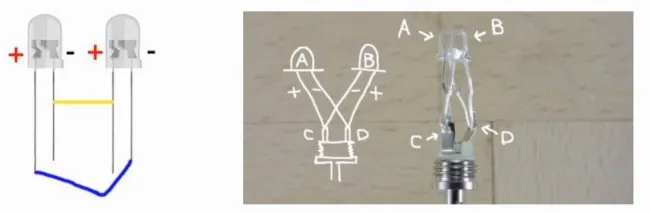
Сборка приставки для ИК пульта

Далее, булавки были слишком длинными, поэтому мы их укоротили. Затем кусачками отрезается общий провод на разъеме, и светодиод припаивается к центральному контакту. Все получилось замечательно.

И это то, что должно сделать жилье. Я получил новый штекер с корпусом, поэтому просто срезал канцелярским ножом верхнюю часть и собрал все крепление.




Вы можете либо залить все горячим клеем, либо надеть термоусадочную трубку и продуть ее. На этом сборка завершена.
Еще один отличный вариант получения универсального пульта дистанционного управления — это использование собственного мобильного телефона. Просто скачайте специальное приложение и установите необходимые приборы. При желании вы можете подключить к смартфону не только телевизор или кондиционер, но даже пылесос.
Как переделать обычный старый ТВ-пульт в универсальный?
Чтобы создать универсальный пульт дистанционного управления, вам не нужен весь старый пульт, только его небольшая часть — инфракрасный светодиод на передней панели устройства. Именно она посылает сигналы технике для выполнения определенных команд.
Для снятия деталей можно использовать любой пульт дистанционного управления с инфракрасным диодом, например, «Ростелеком», Thomson, DIGMA, Toshiba, LG и др.
Что для этого понадобиться?
Прежде чем приступить к процессу преобразования обычного пульта дистанционного управления в универсальный, необходимо подготовить необходимые инструменты и материалы.
- Android-смартфон
- Два инфракрасных (ИК) светодиода от старого пульта дистанционного управления.
- Штекер (подходит для ненужных наушников).
- Наждачная бумага
- Кусачки для проволоки
- Клей «Супермомент»;
- Паяльник
Предпочтительнее использовать мобильный телефон, который давно пылится в ящике стола, чем тот, которым вы пользуетесь сейчас. Таким образом, полноценный пульт дистанционного управления всегда на месте, без необходимости каждый раз отключать его от сети.
Пошаговые действия
Для самостоятельной сборки универсального пульта дистанционного управления не требуется специальных навыков. Просто подготовьте старый пульт дистанционного управления от телевизора и другие необходимые материалы и инструменты, перечисленные выше.
- Отшлифуйте боковые стороны сенсора наждачной бумагой.
- Склейте диоды вместе с помощью суперклея.
- Подождите, пока клей высохнет, и припаяйте инструмент к аноду первого светодиодного датчика к катоду второго. Залейте паяные соединения клеем и поместите ИК-диоды в разъем.
- Установите специализированное приложение на смартфон (например, Remote Control For IV Pro). Запустите его и вставьте полученное устройство в разъем для наушников.
Статья по теме: Дата выхода, стоимость, технические характеристики и возможности консоли Steam Deck. Когда выйдет steam deck в России.
Видеоинструкция:
Как правильно хранить пульт?
Самая распространенная проблема человека — пульт постоянно теряется, и универсальная модель не является исключением. Сложно найти на планете человека, который хотя бы раз в жизни не терял пульт от телевизора. Но об этом неприятном моменте легко забыть — нужно лишь определить постоянное место для пульта и организовать его.
- Подставка на столе. Существуют специальные подставки для пультов — одинарные и с несколькими отверстиями. Когда речь идет об универсальном пульте, достаточно первого варианта. Он не занимает много места, не бросается в глаза, и в то же время пульт всегда под рукой.
- Подушка для хранения пультов. Если в доме есть дети, то можно сразу переходить к следующему пункту, потому что такие держатели для пультов обычно делаются очень милыми и мягкими. Дети не смогут пройти мимо них, в результате чего вам придется искать не только пульт, но и саму подушку.
- Подвесные органайзеры. Они представляют собой две петли — одна крепится с помощью самоклеющейся основы к задней части пульта, а вторая — к нужной поверхности, это может быть, например, стена, торец стола или боковая спинка дивана, если она не сделана из ткани.
- Накидка-органайзер. Ее набрасывают на подлокотник дивана. Такое изделие подходит, если мебель не раскладывается, а используется по прямому назначению. В противном случае пульт будет постоянно цепляться и сверлить, его придется регулярно поправлять, что не добавит удобства.
- Карман для пульта дистанционного управления. Этот вариант подходит, если боковина дивана тканевая. Можно просто пришить к ней готовый карман или сделать его самостоятельно. Помимо пульта дистанционного управления здесь можно будет разместить газету или повесить очки.
Статья по теме: Как называется фотографирование еды. Как называется фото еды.
Универсальный пульт не обязательно покупать, его можно сделать из старого пульта, украденного телефона Android и сломанных наушников. Весь процесс не займет много времени, главное — подготовить все необходимое и следовать инструкции. А затем нужно правильно хранить пульт, чтобы он не потерялся.
Дом современного человека — это своеобразная галерея разнообразных бытовых приборов. Иногда их так много, что человек забывает, какой пульт к чему подходит. В такой момент возникает желание иметь универсальный пульт, который может включать все приборы.
Инфракрасный беспроводной пульт дистанционного управления: принцип работы
Работа данной модели пульта основана на обмене информацией между самим пультом и объектом, которым необходимо управлять. Для этого процесса в пульт встроены специальные датчики. Такой пульт необходим тем, кто планирует управлять кондиционером или другими подобными устройствами.

Что понадобиться для того, чтобы сделать самодельный пульт ДУ
Для того чтобы собрать такой пульт самостоятельно, необходимо вооружиться следующими вещами:

- Мобильный телефон с операционной системой android
- Вынуть их старых пультов два инфракрасных диода
- наждачная бумага
- Суперклей
- Паяльник
- Плоскогубцы
- Штекер, можно взять от старых наушников

Наличие в доме универсального пульта дистанционного управления может решить проблему отсутствия пультов. Люди, которые тратят немного денег, могут получить один пульт дистанционного управления для всего. Чтобы не потерять пульт дистанционного управления, необходимо решить, где его хранить.
Собираем пульт для телевизора своими руками
Сначала отшлифуйте одну сторону каждого диода наждачной бумагой и склейте их вместе гладкой стороной к себе. Очень важно дождаться полного высыхания клея. Также будьте осторожны, чтобы не налить слишком много, так как это может нарушить правильную работу будущей конструкции.
Теперь удалите излишки кусачками и припаяйте аноды двух диодов к катодам друг друга. Затем светодиоды прикрепляются к штекеру. Приклейте спаянные детали клейкой лентой. Теперь вы вставляете устройство в смартфон и загружаете необходимое приложение из Play Market.
Его легко найти и загрузить, но помните, что для этого необходимо подключение к Интернету. Приложение позволяет управлять телевизорами и другой техникой в доме, не разыскивая, например, пульт дистанционного управления и не беспокоясь о заклинивших кнопках. Он использует диод, прикрепленный к смартфону, для передачи сигналов с Android на телевизор. Вы сможете выполнять все функции, которые можно выполнить с помощью обычного пульта дистанционного управления, а также переключать каналы.
Таким образом, для создания собственного универсального пульта дистанционного управления не требуется никаких дополнительных материалов или специальных технологий. Почти все необходимое содержится в смартфоне, поэтому нет необходимости в точном воспроизведении дизайна, который все представляют себе при использовании термина «пульт дистанционного управления».
Статья по теме: Разница между зеркальным, беззеркальным и компактным фотоаппаратом. Чем зеркальные фотоаппараты отличаются от беззеркальных.
В основном он должен подавать сигналы. Теперь вы знаете, что вам нужно и какие шаги необходимо предпринять, чтобы иметь возможность использовать свой смартфон не только при совершении телефонных звонков или работе в Интернете, но и когда сломался обычный пульт от телевизора.
При первом запуске мобильного приложения вам будет предложено выбрать телевизор, и на экране телевизора появится специальный код, который необходимо ввести на смартфоне. Сопряжение завершено. В большинстве случаев на этом настройка подключения завершается, и теперь можно переходить к работе с пультом дистанционного управления.
Инфракрасный порт возвращается в смарты
Не нужно быть суперфизиком, чтобы создать пульт дистанционного управления для любого устройства. Для этого не нужно быть суперфизиком, если вы следуете подробным инструкциям. Но прежде чем мы перейдем к пошаговой инструкции по изготовлению универсального пульта дистанционного управления, вот несколько интересных фактов.
Если вы помните мобильные телефоны десятилетней давности, то знаете, что многие модели были оснащены инфракрасным портом. Они использовались для передачи информации (медиафайлов). Но использовать его в качестве элемента дистанционного управления тогда не получалось. Сегодня производители мобильных телефонов снова оснащают свои телефоны инфракрасными излучателями. Это означает, что смартфоны теперь можно использовать и как пульты дистанционного управления для бытовой техники.
С другой стороны, нет необходимости покупать новый, дорогой интеллектуальный пульт дистанционного управления, поскольку то же самое можно сделать с помощью телефонов Android.
- Смартфон.
- Инфракрасные диоды . . 2 (используется в пультах дистанционного управления телевизоров).
- Клей для
- Наждачная бумага
- Штекер 3,2 мм.
- Паяльник
Универсальный пульт: как сделать
- Сначала тщательно зачистите боковые стороны инфракрасного диода наждачной бумагой. Заземлите только одну сторону.
- Соедините два элемента вместе с помощью небольшого количества моментального клея. Подождите, пока клей высохнет.
- Аккуратно согните ножки светодиода и отрежьте лишнее. С помощью паяльника соедините анод одного светодиода с катодом второго светодиода. Припаяйте оставшиеся катод и анод в ту же цепь.
- Затем припаяйте инфракрасный диод к левому и правому контактам разъема. Полярность не имеет значения.
- Заполните паяное соединение клеем (можно использовать пистолет с горячим воздухом), чтобы зафиксировать припой на месте. Поместите термоусадочную трубку на инфракрасный диод.
- Подключите наушники к разъему для наушников.
Всего за несколько простых шагов вы сможете использовать свой Smart в качестве универсального пульта дистанционного управления. Но перед этим все равно необходимо установить специальное программное обеспечение для полного преобразования смарта. Его можно легко загрузить из Play Store. Существует несколько таких приложений. Это означает, что теперь вы можете управлять телевизорами, микроволновыми печами и даже камерами с помощью Android.
Я не уверен, как создать супергаджет с помощью моего смартфона. В видеоуроке даны подробные инструкции о том, что нужно делать.
Источник: oscill.ru
Делаем из смартфона websocket-пульт управления радиоуправляемой машинкой

Одной из самых увлекательных сторон работы с микроконтроллерами, лично для меня, является то, что вы можете создать свой собственный аппарат, управляемый по радиоканалу. Есть большое количество разных возможностей для удалённого управления устройствами. В этой же статье мы поговорим о том, как организовать такое управление с помощью микроконтроллера esp32.
В свою бытность, я также как и многие, прошёл путь по созданию разных устройств, базирующихся на модулях HC-05, HC-06:
Источник картинки: www.microsin.net
Однако в данный момент, использование таких модулей представляется нецелесообразным, так как они обладают достаточно высокой ценой, позволяют управлять устройством только по Bluetooth и в то же время требуют наличия внешнего микроконтроллера.
Такая связка была бы целесообразной в начале 2010-х годов, но в настоящее время стоит использовать более современный подход. А если более конкретно, то в качестве микроконтроллера мы возьмём esp32, управлять которым будем с экрана своего смартфона.
Есть разные способы отправки управляющих команд, но, в нашем случае, так как мы рассматриваем способ создания управляемого в реальном времени устройства, то лучше всего использовать передачу команд по протоколу websockets.
Для чего это нужно, вкратце: «нажали на кнопку управления — машинка поехала, отпустили кнопку управления — машинка остановилась» (ну и ещё могут быть всякие плюшки, вроде ответов машинки, отправляемых нам).
Это могут быть не обязательно машинки, это может быть управление различными роботизированными устройствами, что может быть не менее увлекательным.
В этом примере мы разберём только способ передачи команд, реализацию же для конкретных исполнительных устройств, вы сможете разобрать самостоятельно, в зависимости от вашего устройства.
С точки зрения соединения, мы будем подключаться к микроконтроллеру по wifi, где точкой доступа будет выступать наш смартфон (то есть и пультом управления — он же, а управлять будем, соответственно, — машинкой). Поэтому изначально необходимо сконфигурировать и запустить точку доступа на смартфоне, после чего ввести в скетч параметры доступа к ней:
// вставляем ниже SSID и пароль для своей WiFi-сети: const char* ssid = «сюда название сети»; const char* password = «сюда пароль»;
Далее запускаем асинхронный веб-сервер на 80 порту и создаём объект, который будет обрабатывать websocket-ы:
AsyncWebServer server(80); AsyncWebSocket ws(«/ws»);
Далее нам необходимо создать веб-страницу, которая будет отображаться у пользователя. Эту страницу мы помещаем в массив index_html.
Как можно видеть, код содержит отдельные блоки, в частности, каскадную таблицу стилей, в которой определяются все шрифты, кнопки, на которые будет нажимать пользователь:
Вот такой кусок
html < font-family: Arial, Helvetica, sans-serif; text-align: center; >h1 < font-size: 1.8rem; color: white; >h2 < font-size: 1.5rem; font-weight: bold; color: #143642; >.topnav < overflow: hidden; background-color: #143642; >body < margin: 0; >.content < padding: 5 px; //30px; display: flex; justify-content: center; // margin: 0 auto; text-align: center; // margin-left: auto; // margin-right: auto; >.content2 < padding: 5 px; //30px; display: flex; justify-content: space-between; // // padding: px; //30px; // max-width: 400px; // margin: 0 auto; >.content3 < padding: 40 px; //30px; display: flex; justify-content: center; >.button1 < padding: 15px 50px; font-size: 24px; text-align: center; outline: none; color: #fff; background-color: #0f8b8d; border: none; border-radius: 5px; width: 670px; -webkit-touch-callout: none; -webkit-user-select: none; -khtml-user-select: none; -moz-user-select: none; -ms-user-select: none; user-select: none; -webkit-tap-highlight-color: rgba(0,0,0,0); >.button2 < padding: 15px 5px; font-size: 24px; text-align: center; outline: none; color: #fff; background-color: #0f8b8d; border: none; border-radius: 5px; width: 140px; -webkit-touch-callout: none; -webkit-user-select: none; -khtml-user-select: none; -moz-user-select: none; -ms-user-select: none; user-select: none; -webkit-tap-highlight-color: rgba(0,0,0,0); >/*.button:hover */ .button:active
Там же отдельными классами прописываются кнопки:
forward
right >>>
reverse
Для обработки нажатий используется JavaScript код, в котором происходит настройка websocket-ов, а также прописывается реакция на происходящие события:
var gateway = `ws://$/ws`; var websocket; window.addEventListener(‘load’, onLoad); function initWebSocket() < console.log(‘Trying to open a WebSocket connection. ‘); websocket = new WebSocket(gateway); websocket.onopen = onOpen; websocket.onclose = onClose; websocket.onmessage = onMessage; >function onOpen(event) < console.log(‘Connection opened’); >function onClose(event) < console.log(‘Connection closed’); setTimeout(initWebSocket, 2000); >function onMessage(event) < var state; if (event.data == «1»)< state = «ON»; >else < state = «OFF»; >document.getElementById(‘state’).innerHTML = state; >
Кроме того, инициализируется обработчики нажатий кнопок:
function onLoad(event)
и прописывается конкретный сценарий, который будет происходить при начале касания и его окончании (будет вызвана соответствующая функция):
function initButton() < document.getElementById(‘button’).addEventListener(‘touchstart’, forward, false); document.getElementById(‘button’).addEventListener(‘touchend’, stopper, false); >function initButton2() < document.getElementById(‘button2’).addEventListener(‘touchstart’, left, false); document.getElementById(‘button2’).addEventListener(‘touchend’, stopper, false); function initButton3() < document.getElementById(‘button3’).addEventListener(‘touchstart’, right, false); document.getElementById(‘button3’).addEventListener(‘touchend’, stopper, false); >function initButton4()
Эта функция, соответственно, посылает определённое сообщение, при произошедшем событии:
function forward() < websocket.send(‘forward’); >function left() < websocket.send(‘left’); >function right() < websocket.send(‘right’); >function reverse() < websocket.send(‘reverse’); >function stopper()
Теперь нам нужно создать обработчик сообщений, который будет вызываться, при каждом получении нового сообщения. Как можно видеть, при каждом из событий происходит вывод дежурного сообщения в Serial и запись состояния строковой переменной state. Она нужна для прописывания в дальнейшем логики происходящего. Например: «если мы едем вперёд, и поступило сообщение на поворот влево, то машинка начинает плавно подруливать влево».
Именно здесь, чтобы понимать, что происходит в данный момент, и требуется считывать состояние переменной state:
Разбор websocket-сообщения
void handleWebSocketMessage(void *arg, uint8_t *data, size_t len) < // обрабатываем получаемые сообщения AwsFrameInfo *info = (AwsFrameInfo*)arg; if (info->final info->index == 0 info->len == len info->opcode == WS_TEXT) < data[len] = 0; if (strcmp((char*)data, «forward») == 0) < ledState = !ledState; Serial.println(«Forward»); // «Вперёд» state = «Forward»; //сюда вписать обработку для движения вперёд; >else if (strcmp((char*)data, «left») == 0) < ledState = !ledState; Serial.println(«Left»); // «Влево» state = «Left»; //сюда вписать обработку для движения влево; >else if (strcmp((char*)data, «right») == 0) < ledState = !ledState; Serial.println(«Right»); // «Вправо» state = «Right»; //сюда вписать обработку для движения вправо; >else if (strcmp((char*)data, «reverse») == 0) < ledState = !ledState; Serial.println(«Reverse»); // «Назад» state = «Reverse»; //сюда вписать обработку для движения назад; >else if (strcmp((char*)data, «stop») == 0) < ledState = !ledState; Serial.println(«Stop»); // «Стоп» state = «Stop»; //сюда вписать обработку для остановки; >> >
Как можно видеть, я оставил возможность для прописывания логики событий, так как при каждой конкретной реализации могут происходить различные наборы событий.
Также нам потребуется настроить сервер, который будет отвечать за отслеживание событий клиента: вход в систему, выход из системы, получение данных, получение ошибки, ответ на ping:
void onEvent(AsyncWebSocket *server, AsyncWebSocketClient *client, AwsEventType type, void *arg, uint8_t *data, size_t len) < switch (type) < case WS_EVT_CONNECT: Serial.printf(«WebSocket client #%u connected from %sn», client->id(), client->remoteIP().toString().c_str()); break; case WS_EVT_DISCONNECT: Serial.printf(«WebSocket client #%u disconnectedn», client->id()); break; case WS_EVT_DATA: handleWebSocketMessage(arg, data, len); break; case WS_EVT_PONG: case WS_EVT_ERROR: break; > >
Для инициализации протокола websockets создана специальная функция:
void initWebSocket()
Далее, настроим сервер на прослушивание входящих GET-сообщений, и запустим его:
// Route for root / web page server.on(«/», HTTP_GET, [](AsyncWebServerRequest *request)< request->send_P(200, «text/html», index_html, processor); >); // Start server server.begin();
Как мы говорили уже ранее, в рамках нашей системы смартфон выступает в качестве точки доступа, а esp32 — в роли клиента. Запустим монитор COM порта, точку доступа на смартфоне и посмотрим, что из этого получится. Мы видим, что esp32 подключилась к смартфону и получила IP адрес, и отчёт вывелся в COM порт:

Теперь, если мы попробуем обратиться со смартфона по данному адресу, — то мы увидим, как появится сообщение системы, что появился подключившийся websocket client. При каждом нажатии на кнопку, будет появляться соответствующее сообщение, при отпускании кнопки будет появляться сообщение “Stop”. При выключении точки доступа появится сообщение об отключении клиента:
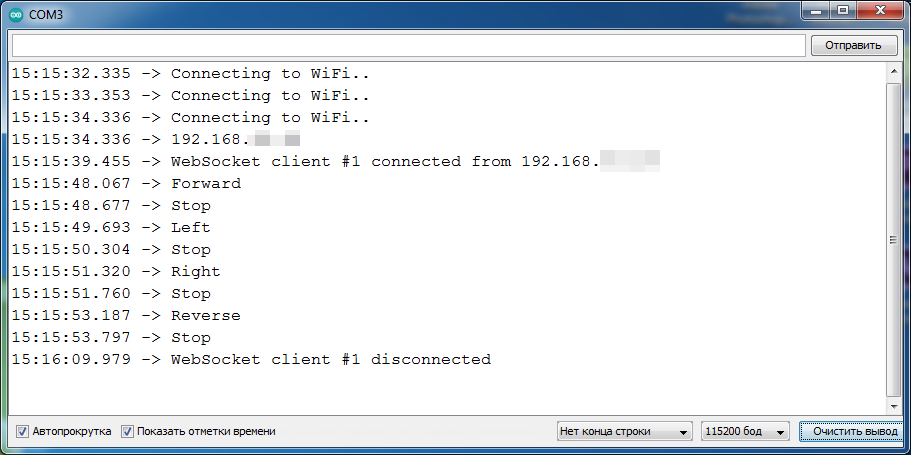
В свою очередь, при загрузке, пульт управления будет таким:

Он выглядит несколько необычно, но это сделано умышленно, чтобы было удобно управлять, при удержании смартфона в горизонтальном положении.
Кстати сказать, при таком способе управления, мы будем ограничены дальностью действия wi-fi. Если же вам потребуется управлять устройством с больших расстояний, то нужно будет изменить схему подключения с такой:
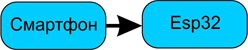

Для этого придётся использовать радиомодули nrf. Использование их совместно с esp32 таит свои трудности, в частности, придётся использовать видоизменённую библиотеку RF24, с целью дать возможность программе использовать программную реализацию SPI, вместо аппаратной. Об этом неплохо рассказано вот здесь.
Ну вот собственно и всё! Код для работы через websockets протестирован и работает. Остаётся только прописать свою реализацию, для нужного типа двигателя/лей.

- arduino
- esp32
- дистанционное управление
- ruvds_статьи
Источник: habr.com
Подключение телефона к телевизору в качестве пульта: специфика выполнения и преимущества





Современные смартфоны теперь способны выполнять множество функций и задач, облегчая «жизнь» владельцу. Они используются уже далеко не только для связи, но и в качестве фотоаппарата, блокнота, ежедневника, позволяют играть в игры, посмотреть фильм или послушать музыку, а также имеют много других полезных и инновационных опций.
Не удивительно, что со временем функциональность смартфонов расширилась и на выполнение исключительно бытовых задач, к примеру, с возможностью эксплуатации смартфона в качестве пульта к телевизору. В этой статье расскажем об актуальности такой функции, а также возможностях настройки дистанционного управления техникой через смартфон, с пошаговой инструкцией процесса.
Преимущества управления домашней техникой через смартфон и условия реализации их синхронизации
Использовать смартфон, как пульт для телевизора – это далеко не новая возможность, но актуальность и потребность в такой функции до сих пор для некоторых людей является сомнительной. Рентабельность эксплуатации смартфона в конкретном случае оправдывается множеством преимуществ:
- Пульт часто теряется в доме, а смартфон можно быстро отыскать, позвонив на него.
- Батарейки имеют свойство садиться в самый неподходящий момент, в то время как телефон легко и быстро можно подзарядить.
- Со смартфона намного проще дистанционно управлять техникой, особенно в случае, когда требуется ввести в «поисковик» определённый текст. На помощь в такой ситуации часто приходит дополнительно купленная клавиатура, но приобретение таких вещей – это всегда существенные финансовые затраты.

Преимуществ от синхронизации устройств более чем достаточно, чтобы задуматься над тем, как использовать телефон как пульт. Предварительно стоит разобраться, в каких случаях допустима такая возможность. Телевизоры старого образца, которым более двадцати лет, «заставить» реагировать на телефон не получится, но устройства, соответствующие современным технологиям, легко поддаются синхронизации с гаджетами, работающими на Android.
Основополагающим требованием, позволяющим синхронизацию, является возможность подключения техники к одной сети. Это условие выполнимо исключительно при присутствии технической возможности подключения телевизора любым из доступных способов к интернету.
Дальше, чтобы устройства воспринимали друг друга, на смартфон скачивается с интернета соответствующее приложение. В сети можно найти утилиты, специально разработанные как исключительно под конкретные, популярные телевизоры, так и универсальные приложения для не слишком рейтинговых моделей.
Обзор
Как видите, здесь есть много вариантов. Приложения для смартфонов можно попробовать бесплатно, поэтому очень низкий риск – просто посмотреть, подойдут ли они вам, а затем выполнить обновление, если вам понравится. У LG, Samsung и Sony Bravia есть свои собственные специализированные приложения, которые могут быть немного более всеобъемлющими, когда дело доходит до специфических для телевизоров функций, и они также, по крайней мере, бесплатны.
Когда дело доходит до мира потоковых флешек Roku, Chromecast и Amazon Fire, специализированные приложения созданы профессионально и бесплатно, хотя, когда дело доходит до контроллеров Chromecast сторонних производителей, может быть несколько объявлений.
Наконец, у вас есть ядерный вариант покупки специального оборудования, такого как Logitech Harmony Hub или Google Home, чтобы добавить функции управления смартфоном, если приложения не работают.
Источник записи: https://thehometheaterdiy.com
Смартфон как пульт для LG
Начнём разбор вопроса, как настроить на телефоне управление техникой, с моделей от популярного во всём мире производителя LG. Под брендом LG выпускаются не только телевизоры, но и компьютерная техника, а также телефоны, поэтому не удивительно, что разработчики позаботились о возможности использовать телефон как пульт, представив официальный способ реализации задачи через специальное приложение под названием LG TV Remote.
Для начала, потребуется загрузить это приложение для телевизора LG из Android Market, установить на устройство, выбрав после его запуска раскладку «Планшет» или «Телефон», в зависимости от гаджета, который будет исполнять роль пульта. Дальше телефон потребуется подключить к TV посредством опции «Сканировать устройства» в установленной утилите. На экране по окончании процесса сканирования должен высветиться актуальный список техники, среди которой надо выбрать свой ТВ. Перед процедурой сопряжения убедитесь, что техника подключена к сети, иначе вы её просто не обнаружите в списке.

Дальше остаётся только завершить процедуру сопряжения путём ввода на телефоне кода, появившегося на экране телевизора. Если всё сделано правильно, после введения кода на телефоне появится экран с визуализацией пульта. Программа имеет интуитивно понятный интерфейс, поэтому долго разбираться, как использовать пульт, не придётся: на экране будут отображены кнопки для переключения программ на ТВ и клавиши изменения громкости, а вызов клавиатуры возможен посредством прикосновения к любому текстовому полю, что позволит ввести необходимую информацию, к примеру, адрес страницы в браузере.
Универсальные приложения
Если модель телевизора не поддерживается стандартным приложением производителя или на нем нет своей операционной системы – можно воспользоваться универсальными программами контроля. Они имитируют ИК пульт для Андроида либо выполняют передачу сигнала через домашнюю сеть Wi-Fi.
В качестве примера можно привести приложение «SURE Universal Remote». Оно использует два вида контроля и подойдет для управления телевизорами, бытовой техникой и прочими приборами имеющими инфракрасный порт. Программа обеспечит управление всеми телевизорами в доме, что позволит избавиться от пультов и позабыть об их постоянном поиске.
При подключении к Smart TV функционал становится гораздо шире и во многом повторяет тот, который имеется в приложениях производителей телевизоров: передача файлов, демонстрация экрана смартфона, сенсорное управление, виртуальная клавиатура и т.д.
Правильно подобранное приложение для Андроида заменит пульт для телевизора и существенно расширит возможности управления
В первую очередь, следует обратить внимание на программы от самих производителей, поскольку они работают стабильнее и были созданы под конкретные модели. В качестве альтернативы можно поискать стороннее приложение в Play Market
Однако в таком случае придется перепробовать несколько вариантов, прежде чем удастся найти подходящий.
Настройка управление телевизорами Samsung
Для осуществления синхронизации телевизора Samsung со смартфоном на Android потребуется загрузить другую официальную утилиту от разработчиков под названием Smart TV Remote. Сделать пульт к технике «Самсунг» через смартфон можно практически также, как описано выше, за исключением некоторых незначительных нюансов.

Начинать, как и в предыдущем случае, стоит с загрузки и установки необходимой утилиты, после чего стоит её запустить и вверху окна справа нажать на иконку питания. Пользователю сразу же откроется окно сопряжения на телефоне, где необходимо активизировать поиск своего телевизора, что выполняется посредством клика по функции «Сеть». Остаётся дождаться, чтобы телефон «отыскал» объект, выбрать тип сопряжения, и можно использовать девайс как пульт.
Отлаженный на смартфоне пульт «ДУ» позволит оперативно и легко взаимодействовать с телевизором Samsung посредством следующих манипуляций:
- Кнопки, позволяющие переключать каналы и регулировать громкость, расположены с левой стороны рабочего окна.
- Меню «Смарт» располагается справа, имеет три основные вкладки: «Медиа», «Текст» и «Смарт». Для использования более точных настроек достаточно кликнуть по кнопке «Смарт», чтобы открыть это меню.
- Раздел «Смарт» включает расположенные крестообразно стрелки и цветные кнопки. Предназначение кнопок и стрелок аналогично стандартным клавишам такого же образца, как на обычном заводском пульте.
- При необходимости прописать текст, потребуется перейти в соответствующую вкладку, написать нужную информацию в открывшемся окне посредством сенсорной клавиатуры и «Отправить» его в активную строчку на TV.
- Управление видеоконтентом осуществляется посредством работы во вкладке «Медиа».

Обычно сложностей в процессе эксплуатации программы не возникает, интерфейс является понятным и доступным для любого потребителя.
Настройка телефона как пульта под ТВ Sony
Подключение пульта на телефоне к телевизору Sony, как и в предыдущих случаях, делается через официальный инструмент для смартфонов, работающих на Android, под названием Media Remote.
Чтобы из смартфона сделать пульт ДУ в конкретном случае необходимо на гаджет, запустить её, предварительно подключив оба устройства к одной сети, и осуществить поиск своего ТВ в домашней сетке. Из предложенного списка выбирается телевизор, что позволит дальше управлять им с телефона. На телевизоре необходимо включить опцию «Дистанционное устройство – Renderer», и подтвердить следующим образом: через вкладку Home на ТВ выбрать параметр «Сеть», перейти в раздел «Настройки сети», где напротив позиции Renderer перевести ползунок в позицию «Включено».

Настроенное приложение позволяет осуществлять:
- Стандартное переключение каналов или изменение громкости воспроизведения контента.
- Быстрый ввод текстовых запросов, при необходимости отыскать нужную информацию в сети.
- Воспроизведение на экране информации о просматриваемом фильме или другом программном элементе.
- Допускает передачу интернет-контента между сопрягаемыми устройствами.
Media Remote – это надёжный официальный ресурс, позволяющий управлять устройствами Сони с современных гаджетов на Android.
Настройка управления с телефона телевизоров Philips
Philips – ещё один производитель, популярность которого не позволяет отставать разработчикам от современных технологических инноваций. Так как интересы потребителя в нынешнее время всё чаще ориентированы на прогрессивные технологии, облегчающие эксплуатацию устройств бытовой и домашней техники, разработчики позаботились о выходе программы, позволяющей эксплуатировать смартфоны, с которыми большинство людей практически не расстаются ни дома, ни на работе, как пульт для домашнего телевизора. Официальной программой от выступает удобная в эксплуатации, простая, надёжная и функциональная программа Philips TV Remote.

Программа отличается простотой в настройках, а также расширенной функциональностью, отличной интеграцией устройств, возможностью полноценно заменить пульт управления установленным на телефоне. Пульт для телевизора, налаженный через телефон через эту утилиты гарантирует как возможность смены программ на ТВ, при присутствии визуального отображения на экране смартфона значков телеканалов, так и управление всеми опциями Smart TV, что немаловажно для современного пользователя.
С целью преобразовать телефон в пульт достаточно загрузить и установить приложение на девайс после сопряжения устройств в одной сети Wi-Fi, запустить программу, что активирует автоматический поиск телевизора, готового к сопряжению. Выбрав устройство, пользователь сможет видеть на телефоне визуальное, понятное оформление, с простым управлением. При наведении курсора на поле для введения текста, автоматически откроется сенсорная клавиатура, что позволит быстро вводить необходимое. В программе также имеется встроенный плеер, позволяющий управлять функциями, важными при просмотре разнообразных фильмов.
Дополнительные настройки программе не нужны, после выполненных манипуляций пользователь сможет эксплуатировать свой девайс как пульт для телевизора марки Philips, управляя устройством дистанционно.
Mi Remote
Это решение разработала Xiaomi, но эксклюзивом для фирменных смартфонов оно не является. Mi Remote можно установить и на модели других производителей, чтобы управлять самой разной техникой. От аналогов его отличает простейшая настройка и поддержка русского языка, которая позволяет быстро разобраться со всеми функциями.
Требуется: ИК-передатчик или Wi-Fi.
Mi Remote controller — for TV, STB, AC and more Разработчик: Xiaomi Inc. Цена: Бесплатно
Настройка управления телевизорами других производителей
Если с популярными производителями всё ясно: разработчики устройств позаботились о дополнительном обеспечении, создав специальные программы для взаимодействия современных смартфонов и домашних ТВ, то менее известные бренды не обладают подобными преимуществами.

Расстраиваться, если у вас в доме имеется агрегат не от популярного производителя, а, к примеру, SHARP, Panasonic или DEXP, и сразу же отбрасывать возможность использовать свой телефон в обсуждаемом ракурсе не стоит. Использовать телефон как пульт можно с помощью универсальных утилит, которые представлены в большом количестве. Выбирайте программы из категории «Универсальный пульт ДУ». Настройки программы для телевизора на личном телефоне будут мало чем отличается от официальных утилит.
Сопряжение телефона и телевизора должно происходить на фоне регистрации устройств в одной сети, после чего посредством загрузки программы остаётся только активизировать синхронизацию. Вы сможете пользоваться пультом через приложение для телефона после установки софта. На экране гаджета увидите стандартный интерфейс, сходный с видом обычного пульта «ДУ». Управлять с экрана смартфона телевизором несложно, причём программный вариант обладает расширенным функционалом и более лёгким исполнением переключения каналов, увеличения или уменьшения громкости на устройстве, простым и быстрым введением текста с помощью клавиатуры смартфона.
Тут более сложный вопрос именно выбора оптимального и эффективного приложения из-за их количества.
Советовать в выборе оптимального варианта сложно, но есть приложения, которые пользуются высокой популярностью среди пользователей. Как эффективный «универсальный пульт», предназначенный для установки на смартфоны, работающие на Android, показывает себя программа Universal TV Remote. Её ресурсы хоть немного и уступают по функциональности специальным приложениям в плане количества опций, но с основными задачами, необходимыми для эффективного управления программа справляется на «отлично». Преимуществом этого приложения является возможность настроить на телефоне дистанционный пульт вне зависимости от «бренда» телевизора: утилита подходит как к популярному Самсунгу, так и к Dexp.

Ещё один популярный универсальный и надёжный софт – Sure Universal Remote. Программа проста в эксплуатации, предназначена для синхронизации телевизоров как с выходом в сеть через Wi-Fi, так и через инфракрасный порт с телефонами на Android. Имеет русскоязычный интерфейс, голосовое управление и встроенный плеер для просмотра потокового видеоконтента. При настройке достаточно будет определить тип подключения и модель техники, и наслаждаться результатом.
Иногда бывает так, что в списке доступных устройств нет той модели телевизора, которая имеется у пользователя. К примеру, уже упоминаемая в статье техника под брендом DEXP, распространённая в России за счёт демократичной цены, отсутствует в списке универсального приложения Sure, но его настройка возможна путём попыток осуществить подключение через другие торговые марки. Манипуляция может занять немного больше времени за счёт возможных ошибок, с необходимостью повторить синхронизацию. Пользователи утверждают: через Sure можно подключить любую технику, только если TV оснащён возможностью соединения с сетью.

Android TV Remote
Это приложение позволяет управлять любыми телевизорами и приставками с Android TV. Интерфейс предлагает базовые элементы навигации, D-Pad, сенсорную панель и возможность набора текста при помощи экранной клавиатуры. Отдельная кнопка активирует микрофон для голосовых запросов, что особенно удобно, если стандартный пульт этой функцией не обладает.
- Как найти пульт от телевизора дома: как предотвратить потерю пульта
Требуется: Wi-Fi или Bluetooth.
Android TV Remote Control Разработчик: Google LLC Цена: Бесплатно
Подведение итогов
В статье предложены самые популярные варианты сделать из смартфона пульт для телевизора, с детальным описанием выполнения процедуры. Методы дополнения функциональности смартфона практически идентична для всех TV, отличие состоит только в выборе актуальной для конкретного случая программы и условия, чтобы телевизор имел функцию соединения с домашней сетью.
Если даже ранее вам не приходилось выполнять подобных задач, переживать не стоит: при синхронизации техники зачастую не возникает сложностей. Пробуйте, применяйте новшества на практике и упрощайте своё взаимодействие с техникой путём внедрения инновационных технологий даже в быте.
Источник: market-mobi.ru